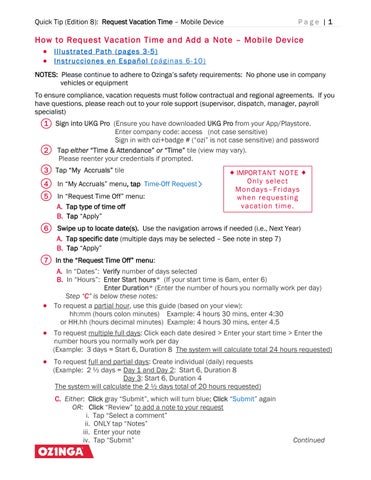1 minute read
A. Tap specific date (multiple days may be selected; See note in step
TOP �� C. Tiene 2 opciones: Dele clic al gris “Submit”, y se pondrá azul, dele clic otra vez al “Submit”
O, dele clic a “Review” para poder agregar una nota en su solicitud i. Toque “Select a comment” ii. SOLO toque “Notes” iii. Entre su nota iv. Toque “Submit”
8 Un mensaje que dice “Information Your time-off request has been submitted” va ha aparecer.
9 Haz clic en “Cancel Request” para revisar o cancelar su solicitud (necesitara confirmar su cancelación) o haz clic a “done” para enviar la solicitud a tu supervisor para revisión.
En la página de “Time & Attendance”:
A. Toque la flecha hacia atrás en la esquina superior izquierda para volver a la página de inicio
B. Toque el menú para abrir el menú, y seleccionar otra opción, incluyendo “Sign out”
Su supervisor recibirá su solicitud para revisarla y procesarla.
Notas:
1. Solicitudes de vacaciones no pueden ser agregadas a periodos ya cerrados o pagados
2. Pronostique sus futuras horas disponibles (según le corresponda de acuerdo con el contrato) o Toque “Time & Attendance” o En “My Accruals “, haz clic a o Use las flechas < > para saltarse hacia fechas del futuro; haz clic para elegir las fechas o Las horas acumuladas se actualizarán, el saldo reflejará la fecha seleccionada
3. Cuando su solicitud sea aprobada, recibirá un correo electrónico de “mykronos.com”. Este es un correo electrónico seguro de abrir y le proveerá la opción de agregarlo a su calendario personal por medio de un enlace.
4. Para asegurarse que tenga las “Notifications” activadas o Toque “Menu” (abajo en la esquina derecha) o Toque “Settings” o Toque “Notifications” o Toque y prenda las notificaciones que desea recibir